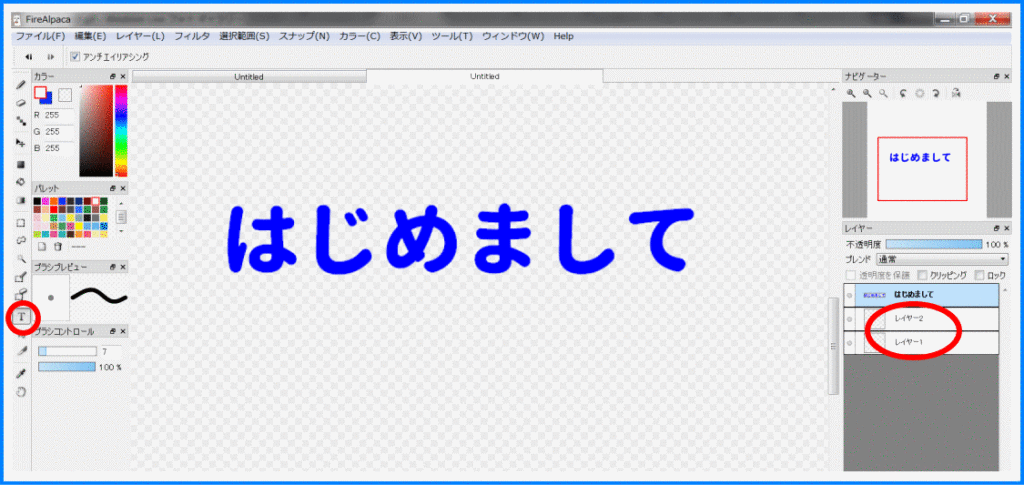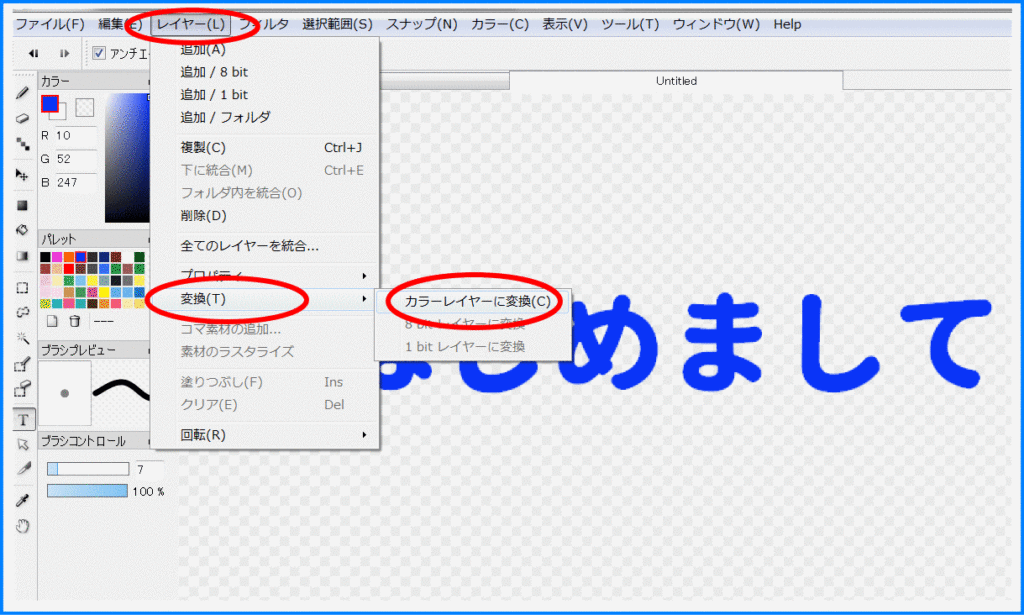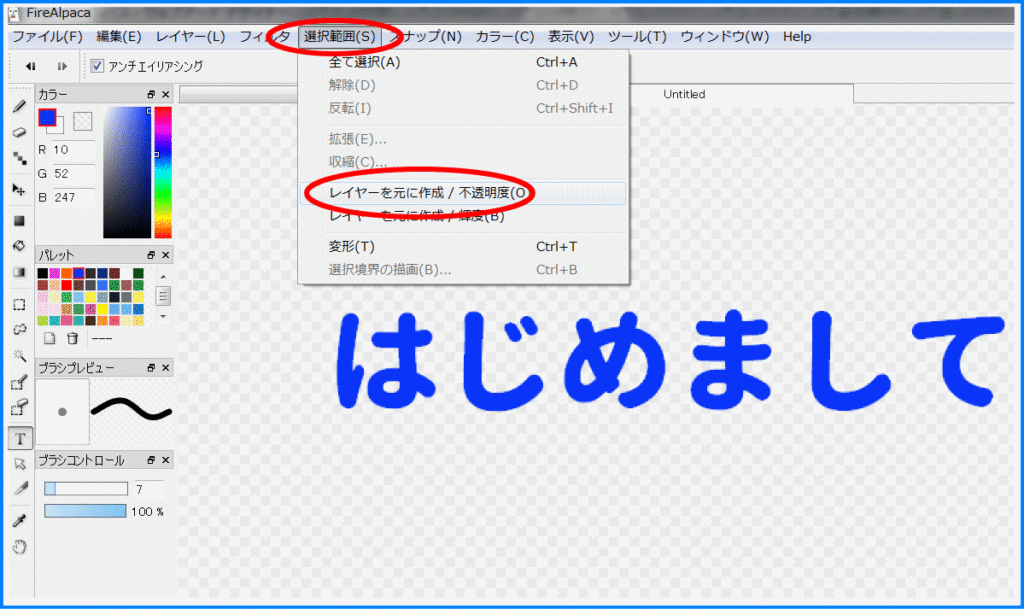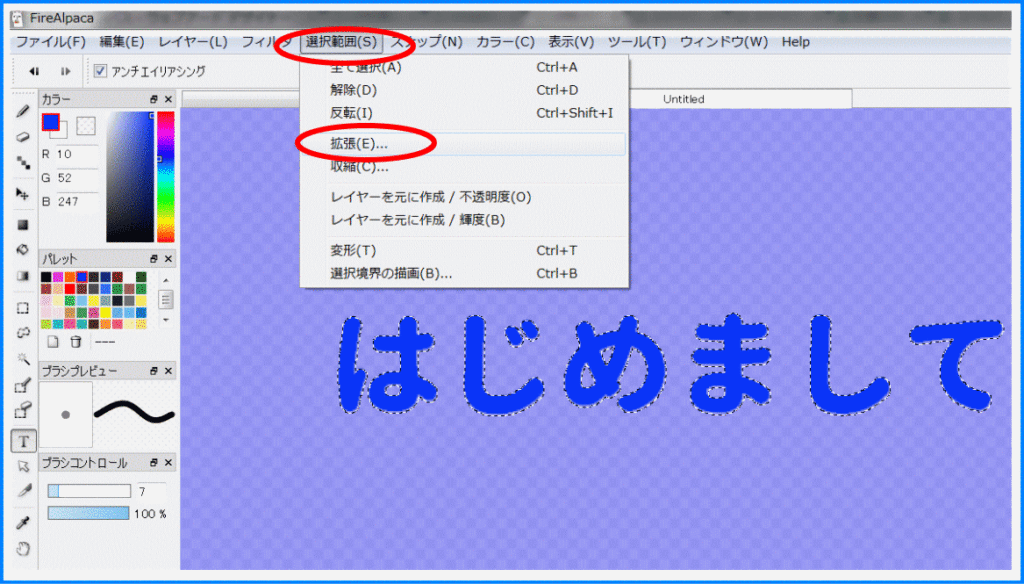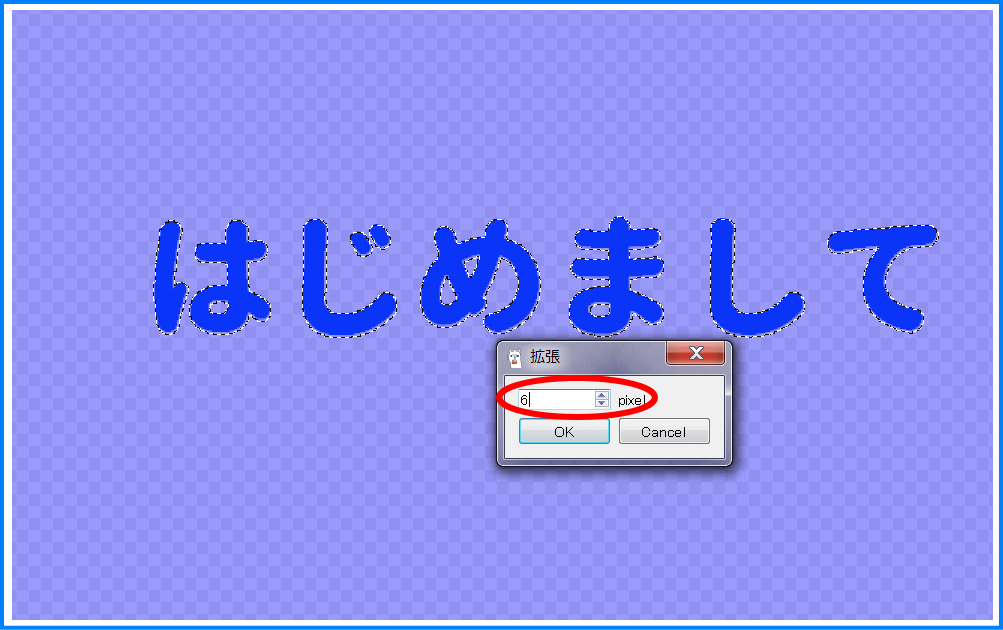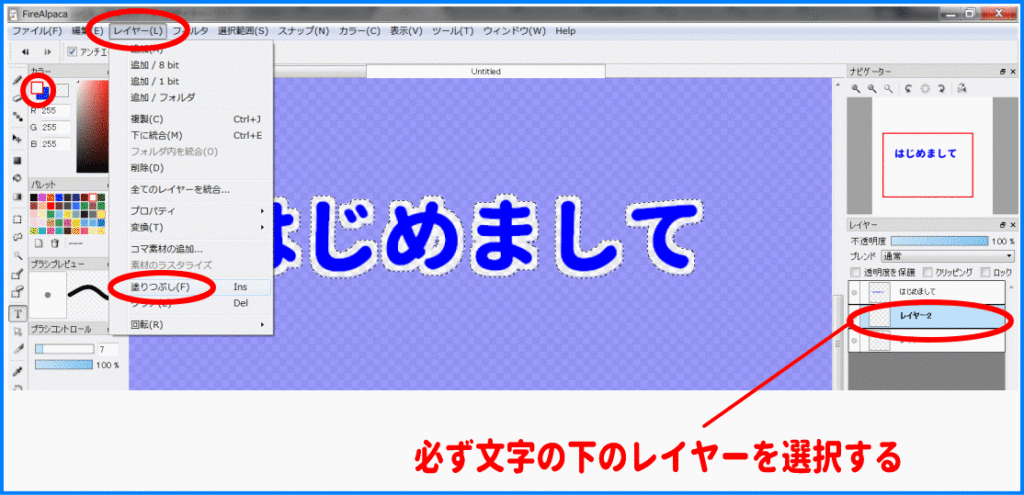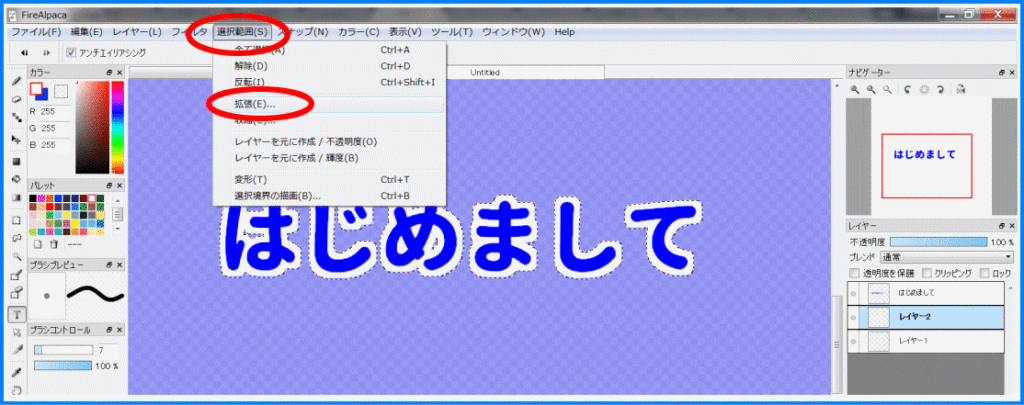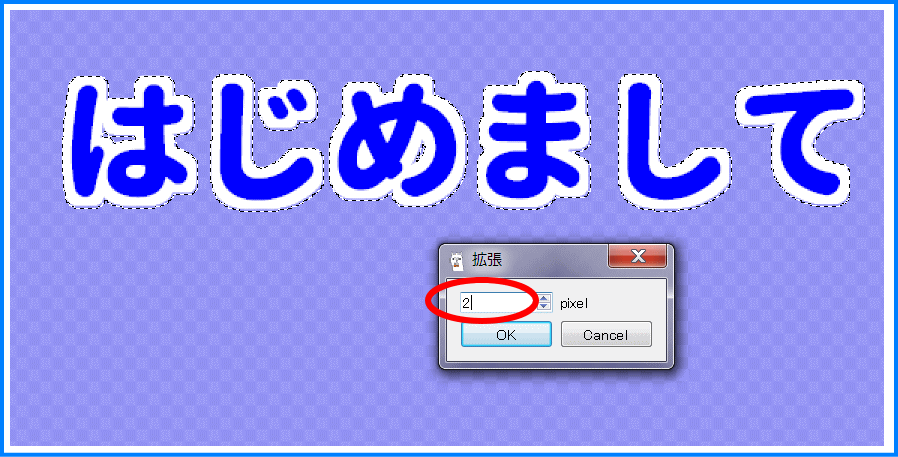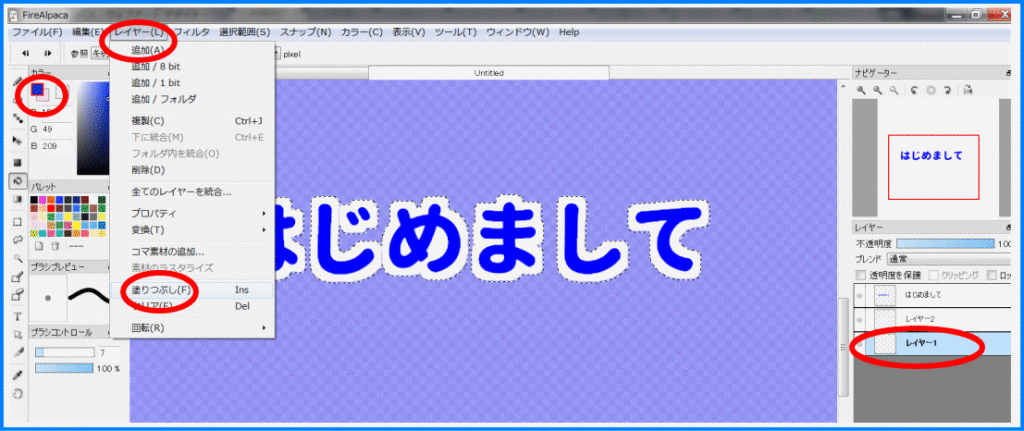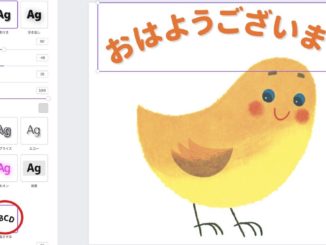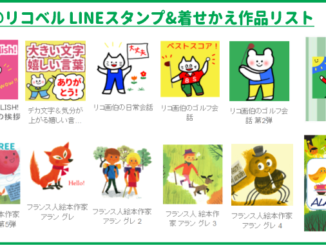ファイアアルパカ を使って、テキスト入力した文字を二重に縁取る方法です。
動画でもお伝えしていますが、この下の方法の方が少し簡単かも知れません。
※画像はクリックすると大きく表示されます。
1. レイヤーを作って文字を入力
左側の「T」を選択して、好きな色、大きさの文字を入力します。
この時にレイヤーを2つ用意しておくと後で便利です。
2. テキストの形式をカラーレイヤーに変換する
レイヤー > 変換 > カラーレイヤーに変換
これで入力した文字を他のレイヤーと一緒に作業できるようになります。
3. 縁取りを開始する
選択範囲 > レイヤーを元に作成 / 不透明度 を選択
すると、このような点線が現れます。
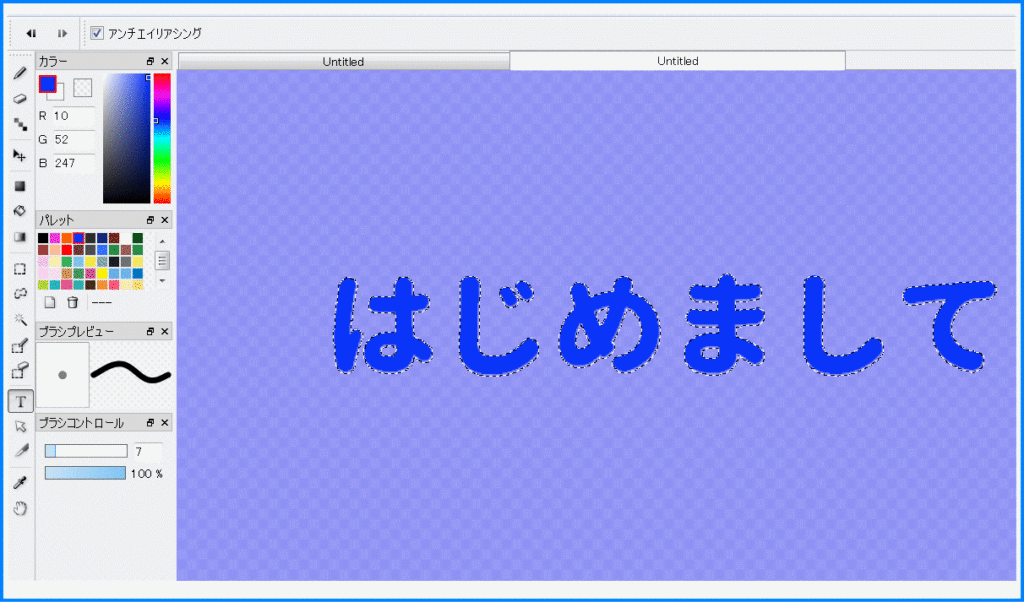
4. 選択範囲 > 拡張を選択
5. 縁取りする幅を設定する
縁取りしたい幅のピクセル数を入力します。
ここでは6で設定。
6. 縁取りの色とレイヤーの準備
まず、縁取りしたい色を左側の色設定で選択します。
次に、右側のレイヤーですが、必ず文字の下のレイヤーを選択します。
ここまで出来たら、レイヤー > 塗りつぶし を選びます。
白い縁取りが出来上がりました!
7. もう1つ縁取りを増やす
ここで終えてもよいのですが、さらに縁取りをしたい場合、先ほどと同じ事を繰り返します。
レイヤーはそのままで、選択範囲 > 拡張 を選択。
8. 拡張で縁取りの幅を決める
ここでは2とします。
9. 文字の塗りつぶし
先ほどと同じように塗りつぶしの作業をします。
左のパレットで色を選択したら、右側のレイヤーは、先ほどの下のものを指定します。
その後、レイヤー > 塗りつぶし をクリック。
10. 選択範囲 > 解除 で完了!
特にLINEスタンプ用には、縁取りをした方が背景に負けずに見やすい文字となります。
こちらの記事も合わせてどうぞ。